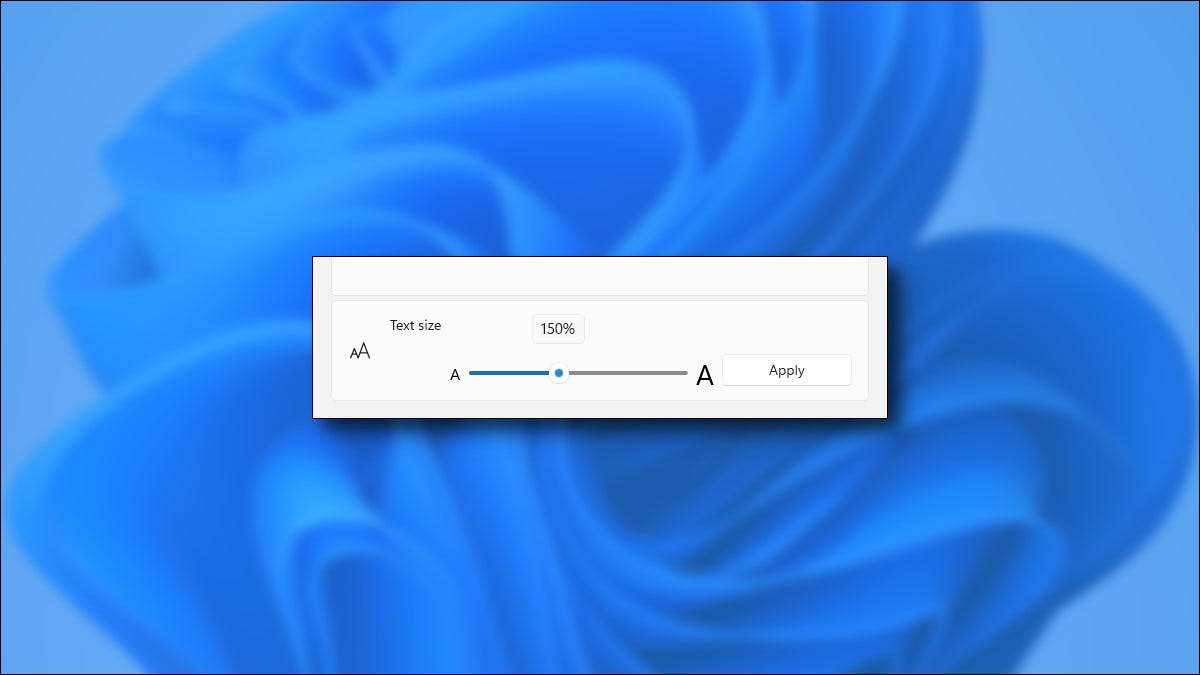
اگر آپ اپنا نظام فونٹ بڑے پیمانے پر بنانا چاہتے ہیں ونڈوز 11. لہذا وہ پڑھنے کے لئے آسان ہیں، بیس ونڈوز 11 ٹیکسٹ سائز میں اضافہ کرنا آسان ہے جو ترتیبات کا استعمال کرتے ہوئے نظام وسیع پیمانے پر لاگو کرے گا. یہاں کیسے ہے
سب سے پہلے، ونڈوز کی ترتیبات کھولیں. ایسا کرنے کے لئے، آپ کے ٹاسک بار پر شروع بٹن پر کلک کریں اور اس مینو میں "ترتیبات" کو منتخب کریں جو ظاہر ہوتا ہے. یا آپ ونڈوز + میں آپ کی کی بورڈ پر دبائیں کر سکتے ہیں.

ترتیبات میں، سائڈبار میں "رسائی" پر کلک کریں، پھر "ٹیکسٹ سائز" کو منتخب کریں.
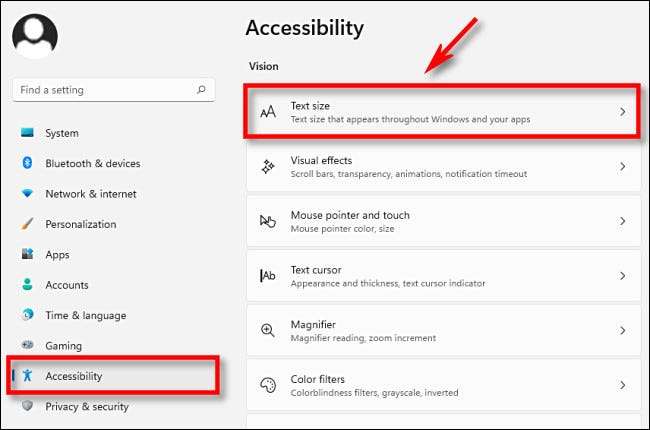
ٹیکسٹ سائز کی ترتیبات میں، سلائیڈر کو لیبل "ٹیکسٹ سائز" کا پتہ لگائیں. سسٹم فونٹ کے سائز کو ایڈجسٹ کرنے کے لئے دائیں اور بائیں سلائیڈر پر دائرے پر کلک کریں اور دبائیں.
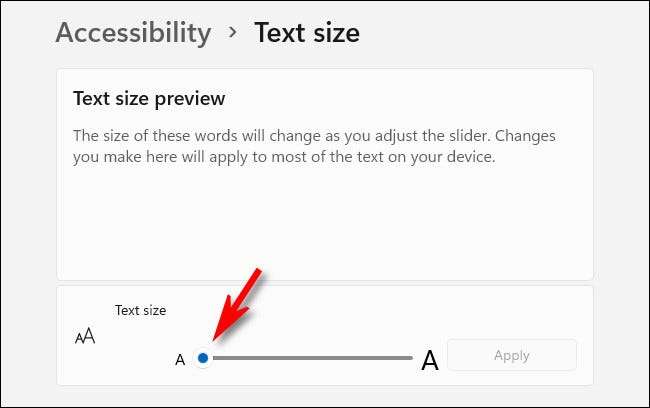
جیسا کہ آپ سلائیڈر کو گھسیٹتے ہیں، آپ دیکھیں گے کہ فی صد نمبر صرف اس کے اوپر ظاہر ہوتا ہے جو 100٪ کے اصل سائز سے متعلق نئے سائز کا اشارہ کرتا ہے. تو "200٪،" نظام فونٹ ظاہر ہوتا ہے کہ دو مرتبہ پہلے سے طے شدہ طور پر بڑے ہے، مثال کے طور پر. جب آپ کر رہے ہیں، "درخواست دیں" پر کلک کریں.
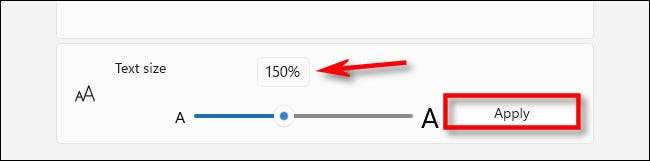
فوری طور پر، تمام کھلی کھڑکیوں کو نظر انداز کر دے گا، اور آپ دیکھیں گے کہ متن کا سائز تبدیلیاں ان میں عکاسی کرتی ہیں. کچھ بڑے فونٹ انٹرفیس میں مکمل طور پر فٹ نہیں ہوسکتی ہیں. اگر یہ معاملہ ہے، تو آپ کبھی کبھی کبھی نہیں دیکھیں گے- لیکن ہمیشہ نظر آتے ہیں (تین ڈاٹ) جب الفاظ ان کے لئے فراہم کردہ جگہ میں فٹ نہیں ہوتے ہیں.
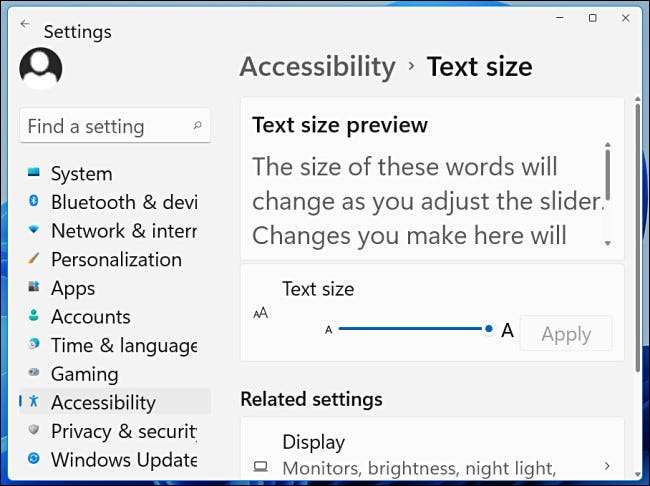
اس کے بعد، بند ترتیبات، اور آپ کے منتخب کردہ نئے متن کا سائز ہمیشہ لاگو ہوتا ہے، یہاں تک کہ آپ کے نظام کو دوبارہ شروع کرنے کے بعد بھی. اگر آپ کو سسٹم فونٹ کا سائز دوبارہ ایڈجسٹ کرنے کی ضرورت ہے، تو صرف ترتیبات اور جی ٹی دوبارہ نظر ثانی کریں؛ رسائی اور جی ٹی؛ متن کا سائز اور "ٹیکسٹ سائز" سلائیڈر کا استعمال کریں. اگر آپ بڑے فونٹ کو مکمل طور پر بند کرنا چاہتے ہیں تو، "ٹیکسٹ سائز" سلائیڈر "100٪" کو مقرر کریں.
ویسے، ونڈوز 10 آپ کو اجازت دے گا اسی طرح میں اپنے سسٹم فونٹ کا سائز تبدیل کریں ، لیکن یہ اختیار ترتیبات کے مختلف حصوں میں واقع ہے (رسائی اور GT؛ ڈسپلے) میں آسانی. اچھی قسمت!
متعلقہ: ونڈوز 10 میں متن کا سائز تبدیل کیسے کریں







